วิธีเรียกคืนอีเมลที่ส่งบน iOS 16

เมื่ออัปเกรดเป็น iOS 16 แอป Mail บน iOS 16 จะได้รับการอัปเดตด้วยความสามารถในการเรียกคืนอีเมลเมื่อส่งตามเวลาที่เลือกได้
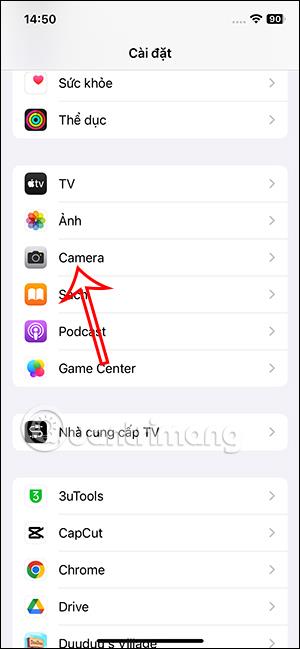
โหมดการถ่ายภาพที่สมดุลบน iPhone เป็นคุณสมบัติใหม่บน iOS 17 คุณจึงสามารถถ่ายภาพที่สมดุลและสวยงามมากขึ้นได้ โดยปกติคุณสามารถใช้โหมดตารางเพื่อถ่ายภาพบน iPhoneได้ แต่ด้วยโหมดสมดุลนี้ คุณจะสามารถปรับตำแหน่งกล้องให้เหมาะกับวัตถุได้อย่างง่ายดาย คุณจึงสามารถรวมโหมดสมดุลและโหมดตารางเมื่อถ่ายภาพได้ ด้านล่างนี้เป็นคำแนะนำในการใช้โหมดการถ่ายภาพแบบสมดุลบน iPhone
คำแนะนำในการใช้การถ่ายภาพที่สมดุลบน iPhone
ขั้นตอนที่ 1:
ขั้นแรกไปที่การตั้งค่าบน iPhone ของคุณ จากนั้นเลื่อนลงไปที่รายการแอปพลิเคชันที่ติดตั้งในโทรศัพท์ของคุณด้านล่าง คลิกที่แอปพลิเคชันกล้องเพื่อปรับแต่ง

ขั้นตอนที่ 2:
ในอินเท อร์เฟซการปรับกล้องบน iPhone เราเลื่อนลงเพื่อดูส่วนยอดคงเหลือโปรดเปิดใช้งานโหมดสมดุลนี้บน iPhoneเพื่อใช้คุณสมบัติการถ่ายภาพสมดุลบน iPhone
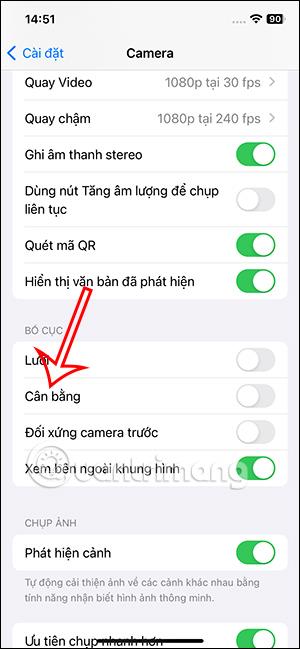
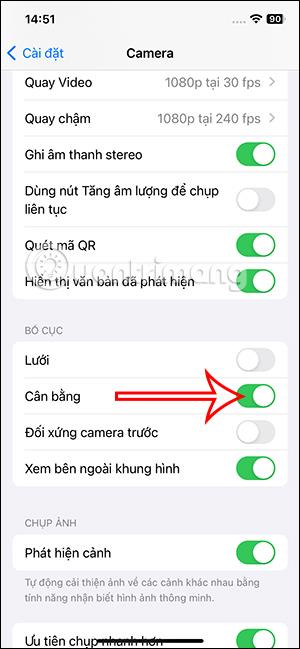
ขั้นตอนที่ 3:
จากนั้นคุณดำเนินการถ่ายภาพบน iPhone ของคุณ เมื่อเราจัดมุมถ่ายภาพเราจะเห็นเส้นตรง หากคุณปรับมุมการถ่ายภาพแบบไม่สมดุล เส้นประสีขาว จะปรากฏขึ้นด้านล่าง
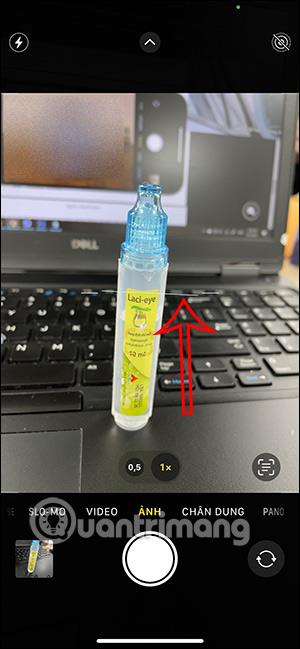
ขั้นตอนที่ 4:
เมื่อคุณปรับมุมกล้อง หากมุมการถ่ายภาพและวัตถุสมดุลเส้นสีเหลืองจะ ปรากฏขึ้น เช่นนี้ เมื่อถึงเวลานั้นคุณเพียงแค่ต้องกดถ่ายรูป
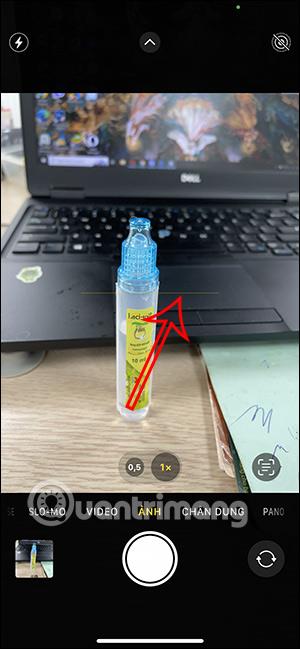
ด้วยโหมดการถ่ายภาพแนวนอน เส้นสมดุลยังทำงานได้อย่างเสถียร คุณเพียงแค่ต้องเปลี่ยนเส้นประสีขาวเป็นเส้นสีเหลืองเพื่อถ่ายภาพ


ดังนั้นด้วยโหมดการถ่ายภาพที่สมดุลบน iPhone มุมการถ่ายภาพของคุณจึงได้รับการปรับให้เหมาะสมกับวัตถุมากขึ้น เราสามารถรวมเข้ากับเส้นตารางเมื่อถ่ายภาพเพื่อให้ได้ภาพที่เราต้องการ
วิดีโอใช้โหมดการถ่ายภาพแบบสมดุลบน iPhone
เมื่ออัปเกรดเป็น iOS 16 แอป Mail บน iOS 16 จะได้รับการอัปเดตด้วยความสามารถในการเรียกคืนอีเมลเมื่อส่งตามเวลาที่เลือกได้
iOS 16 มีคุณสมบัติมากมายในการปรับแต่งหน้าจอล็อคของ iPhone และรูปภาพหน้าจอล็อกของ iPhone ยังมีตัวเลือกให้ครอบตัดรูปภาพได้โดยตรง ปรับพื้นที่รูปภาพได้ตามต้องการ
คุณเจลเบรค iPhone ของคุณสำเร็จแล้วหรือยัง? ยินดีด้วย ก้าวที่ยากที่สุดจบลงแล้ว ตอนนี้คุณสามารถเริ่มการติดตั้งและใช้การปรับแต่งเล็กน้อยเพื่อสัมผัสประสบการณ์ iPhone ของคุณอย่างที่ไม่เคยมีมาก่อน
สำหรับผู้ที่คุ้นเคยกับปุ่มโฮมบน iPhone เวอร์ชันก่อน ๆ บางทีการเปลี่ยนไปใช้หน้าจอแบบขอบจรดขอบอาจทำให้สับสนเล็กน้อย ต่อไปนี้คือวิธีใช้ iPhone ของคุณโดยไม่มีปุ่มโฮม
แม้ว่าสไตลัสนี้มีรูปลักษณ์ที่เรียบง่าย แต่ก็มี "คุณสมบัติมากมาย" และความสะดวกสบายเมื่อจับคู่กับ iPad
Passkeys มุ่งหวังที่จะกำจัดการใช้รหัสผ่านบนเว็บ แม้ว่าสิ่งนี้อาจฟังดูน่าสนใจ แต่ฟีเจอร์ Passkeys ของ Apple ก็มีข้อดีและข้อเสีย
แอปพลิเคชั่น Files บน iPhone เป็นแอปพลิเคชั่นจัดการไฟล์ที่มีประสิทธิภาพพร้อมคุณสมบัติพื้นฐานครบครัน บทความด้านล่างนี้จะแนะนำให้คุณสร้างโฟลเดอร์ใหม่ใน Files บน iPhone
ปรากฎว่า iOS 14 ไม่ใช่สาเหตุโดยตรงที่ทำให้แบตเตอรี่ iPhone ร้อนเกินไปและทำให้แบตเตอรี่หมด
App Library หรือ Application Library เป็นยูทิลิตี้ที่ผู้ใช้ iPhone ค่อนข้างคุ้นเคยอยู่แล้ว แต่เปิดตัวบน iPad ผ่าน iPadOS 15 เท่านั้น
เพื่อช่วยให้ผู้ใช้ค้นหาสถานที่บน Google Maps ได้อย่างง่ายดาย แอปพลิเคชันเวอร์ชันล่าสุดได้เพิ่มฟีเจอร์เพื่อสร้างวิดเจ็ต Google Maps บนหน้าจอ iPhone








